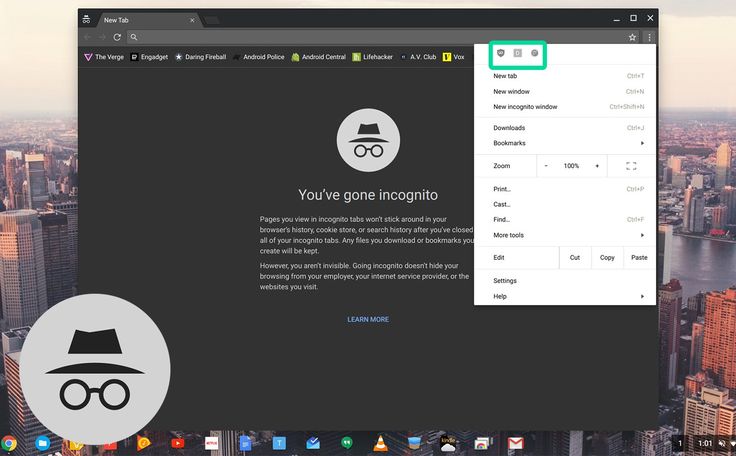Режим инкогнито – как включить
Некоторые пользователи предпочитают посещать интернет сайт без оставления следов пребывания на них, соответственно, такие юзеры ищут способы для того, чтобы скрыть свои действия в браузерах. Как вы уже догадались, сегодня мы поведаем о том, что такое режим инкогнито и как включить его во всех популярных браузерах – Opera, Mozilla, Google, Yandex.
Режим инкогнито — как включить в Google Chrome
- Запускаем Гугл Хром.
- Кликаем на кнопку в браузере, которая является многофункциональной:
- Кликаем на «Новое окно в инкогнито» и после этого переходим в окно приватного просмотра. Верным признаком правильно выполненных действий является значок шпиона:
- Чтобы не мучиться с многократным кликаньем – нажмите на клавиатуре, находясь в активном окне браузера, следующую комбинацию — Ctrl + Shift + N. Теперь вы знаете, как включить режим инкогнито в chrome.
Режим инкогнито — как включить в Mozilla Firefox
- Запускаем Мозиллу.

- В активном окне кликаем на многофункциональную клавишу, которая схожа в хромом:
- Выбираем «Приватное окно».
- Поскольку наша цель – не позволить сохранять данные о пребывании на сайтах, то необходимо проверить некоторую информацию в окне на скриншоте ниже. То есть, у вас должна стоять функция сохранения истории – «не будет запоминать историю».
- Также как и с хромом, вы можете запустить приватное окно – Ctrl + Shift + P.
Это самая полная инструкция по включению режима инкогнито в firefox.
Режим инкогнито — как включить в Yandex Browser
- Запускаем Yandex.
- Видим ту же, знакомую, многофункциональную кнопочку, но тут немного сложнее, чем в случае с Хромом.
- Нажимаем на нее и повторяем действия согласно скриншоту:
- Теперь в яндекс.браузере мы создали приватное окно – на скрине представлен индикатор режима инкогнито:
- Проще всего открыть окно – если есть клавиатура, естественно – Ctrl + Shift + N.
Теперь мы разобрались как включить режим инкогнито и в yandex браузере.
Режим инкогнито — как включить в Opera.
- Запускаем Оперу.
- Нажимаем на брендовую кнопку браузера и повторяем действия со скришота:
- Появится еще один, скажем так, в копилку, мужчина в шляпе, и вы сможете пользоваться Оперой скрыто.
- С клавиатуры вызывается аналогично с Яндекс.Браузером, важно находиться в активном окне нужного вам браузера.
Вот вы уже знаете как и в Opera включить режим инкогнито.
Режим инкогнито полезная вещь, если вы пользуетесь интернетом не дома или в незащищенных местах, где могут похитить ваши данные или пароли, которые могут быть полезны третьим лицам. Эта функция скрывает все ваши действия, уничтожает все полученные данные и не сохраняет никакую информацию из истории посещения страниц.
Похожие записи
DHCP как включить
Вы хотите организовать домашнюю локальную сеть или соединить в одну сеть посредством разных архитектур в аудиториях или офисе? В таких ситуациях, вам необходимо проверить, включен ли динамический протокол конфигурации узла – DHCP. Как…
Как…
Как включить wifi на Windows 8?
Чаще всего, те, кто ранее пользовался Windows 7 не могут быстро привыкнуть к «восьмёрке», т.к. она не совсем схожа с «семёркой». Из-за этого возникают казусы и некоторые простые функции не получается найти или включить. В данной статье мы…
Hyper threading — как включить
Приходит время и нам необходимо заменить/установить/ процессор в системном блоке. Но, после этих процедур система может его не увидеть и, соответственно, работать он полноценно не сможет – то есть, никакой практическое пользы нести не…
Режим инкогнито в Google Chrome (Вся правда)
Всем привет! Очень много ахинеи написано в интернете по поводу режима инкогнито в Гугл Хроме (и в других браузерах). Поэтому давайте более детально разберем, что же этот режим нам дает.
Режим инкогнито в Google Chrome – перестает сохранять на этот компьютер все куки, историю посещений, кеш страниц, историю загрузок, данные заполненные в формах и другие данные.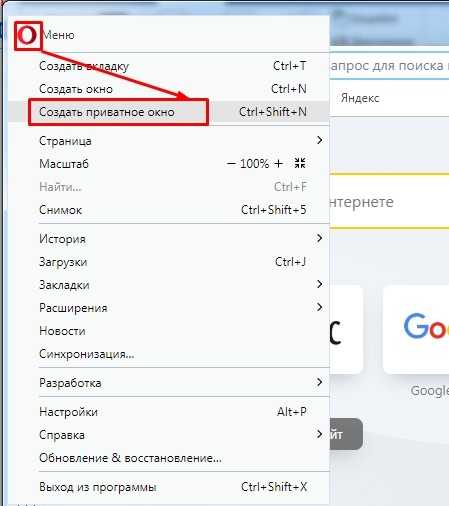 То есть другие пользователи компьютера не увидят, что вы пользовались или запускали браузер.
То есть другие пользователи компьютера не увидят, что вы пользовались или запускали браузер.
ВНИМАНИЕ! Если на роутере, через который вы подключены, включен режим сбора URL-данных, то системный администратор увидит, на какие сайты вы заходили.
Читаем – что такое роутер и для чего он нужен.
Никакой анонимности в интернете – вы не получаете. То есть у вас остается прежним IP адрес. Никакого шифрования при входе на сайты или порталы. В онлайне для серверов и других пользователей вы остаетесь таким же, как если бы вы использовали обычный режим в стандартной вкладке. Если же вы хотите полную анонимность – нужно использовать VPN.
Читаем – что такое VPN и как им пользоваться бесплатно.
Ниже в статье я расскажу, как включить режим инкогнито в Гугл Хром, настроить для него расширения и как его выключить. Если в процессе чтения возникнут вопросы – пишите в комментариях.
Содержание
- Как включить?
- Включение расширения для приватного окна
- Как отключить режим инкогнито в Гугл Хроме?
- Задать вопрос автору статьи
Как включить?
Сам режим включается достаточно просто и для этого есть два способа. Первый – откройте сам браузер, нажмите по трем точкам в правом верхнем углу экрана и кликните по команде – «Новое окно в режиме инкогнито»
Первый – откройте сам браузер, нажмите по трем точкам в правом верхнем углу экрана и кликните по команде – «Новое окно в режиме инкогнито»
Вы также можете использовать горячие клавиши – просто одновременно зажимаем на клавиатуре три кнопки:
Ctrl + Shift + N
Откроется дополнительное окошко в темном стиле. Обратите внимание, что все новые вкладки, открытые тут же, будут работать в скрытном режиме – об этом говорит значок очков и шляпы. Режим инкогнито также помогает одновременно сидеть с разных аккаунтов в социальных сетях. Например, вы можете сразу войти в разные акки в VK, Одноклассников, Facebook – один аккаунт будет открыт в обычной вкладке, а второй в приватной.
Второй способ – это открыть выделенную ссылку в режиме инкогнито. Для этого кликаем правой кнопкой по нужной ссылке и выбираем команду «Открыть ссылку в окне в режиме инкогнито». Таким образом переход по ссылке не будет записан в историю.
Читаем также – как очистить историю в браузере.
Включение расширения для приватного окна
Один из плюсов и одновременно минусов при использовании приватного режима – это отключение всех расширений, которые работают у вас в обычном режиме. Но их все же можно включить.
- Откройте дополнительное меню в правом верхнем углу экрана.
- Во всплывающем окошке кликните по пункту – «Дополнительные инструменты».
- Выберите то расширение, которое нужно включить в режиме инкогнито, и рядом с ним нажмите по кнопке «Сведения».
- Пролистайте чуть ниже и включите разрешение, как на скриншоте ниже.
Как отключить режим инкогнито в Гугл Хроме?
Вам достаточно просто закрыть все вкладки в приватном режиме, нажав по крестику в правом верхнем углу окошка. Не нужно дополнительно выходить из социальных сетей, форумов или других аккаунтов – при закрытии приватного окна, вы автоматически выйдете из всех личных кабинетов, аккаунтов и социальных страниц.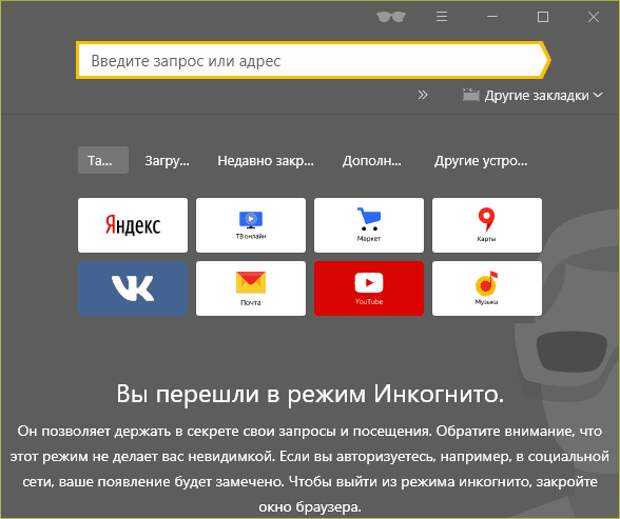
На этом все, дорогие друзья. Если вам нужна персональная помощь от специалистов портала WiFiGiD.RU – пишите в комментариях, и мы вам поможем. Всем добра и берегите себя!
Режим инкогнито Google Chrome не соответствует заявленному.
Digital Trends может получать комиссию при покупке по ссылкам на нашем сайте. Почему нам доверяют?
Автор Натан Дрешер
Небольшой коллективный иск, поданный в 2021 году, недавно стал популярным в новостях, утверждая, что Google продолжает отслеживать пользователей, когда они используют режим инкогнито в Chrome.
Contents
- Google может видеть все, что вы делаете
- Ваш интернет-провайдер может видеть, что вы делаете
- Ваш работодатель может видеть, что вы делаете
- Chrome не может блокировать снятие отпечатков пальцев
- Google не согласен
- Какие браузеры частные?
- Вот как по-настоящему оставаться инкогнито в Интернете
Конечно, любой опытный веб-пользователь знает, что в Интернете не может быть полной конфиденциальности, по крайней мере, без запуска Tor через VPN-туннель в маске Гая Фокса.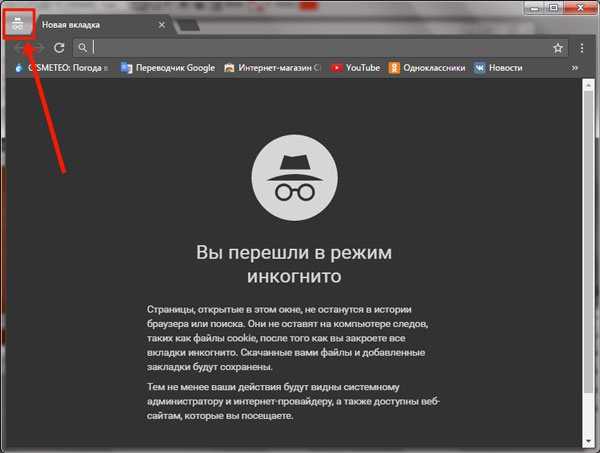
Оказывается, Google может отслеживать все, что вы делаете, как будто режима инкогнито не существует. И не только Google может вас видеть. Ваш интернет-провайдер (ISP), ваш работодатель и большинство веб-сайтов, которые вы посещаете, также могут видеть, что вы делаете.
Режим инкогнито настолько дырявый, что даже сотрудники Google шутили о его переименовании.
Начнем прямо сейчас.
Google может видеть все, что вы делаете
Когда вы открываете режим инкогнито в Chrome, вас встречает черный экран с мультяшным значком шпионской шляпы и очков. Первая строка текста гласит: «Теперь вы можете просматривать конфиденциально».
Но оказывается, что вы не можете просматривать конфиденциально, а этот шпион на самом деле двойной агент, который шпионит за вами.
Это потому, что Google продолжает отслеживать все, что вы делаете, к черту режим инкогнито.
Bloomberg обнаружил электронные письма сотрудников Google, в которых инженеры обменивались шутками о режиме инкогнито.
«Нам нужно перестать называть это инкогнито и перестать использовать шпиона», — сказал один из сотрудников Google в ветке электронной почты. Другой сравнил шпиона с девяткой Гомера Симпсона.0051 Гай Инкогнито двойник из эпизода мультфильма.
Ваш интернет-провайдер может видеть, что вы делаете
Не только Google отслеживает вас, когда вы переключаетесь в режим инкогнито в Chrome. Ваш интернет-провайдер также может видеть, что вы делаете.
Интернет-провайдеры часто выполняют первоначальную грязную работу для звукозаписывающих компаний и киностудий, когда кто-то пиратствует их интеллектуальную собственность. Они отправят письмо своему клиенту, предупреждая его о том, что загруженный фильм или песня являются незаконными. Однако ваш провайдер не обязан этого делать.
Так какое же дело вашей интернет-компании, чем вы занимаетесь в сети? Деньги, конечно.
Bleeping Computer сообщил в 2021 году, что отчет Федеральной торговой комиссии показал, что интернет-провайдеры собирают и продают пользовательские данные. Эти данные включали в себя местонахождение пользователей в режиме реального времени, привычки веб-серфинга, сексуальные предпочтения и другую конфиденциальную информацию, которая затем продавалась третьим лицам.
Представьте себе пикантные подробности, которые они почерпнули из ваших приключений инкогнито.
Ваш работодатель может видеть, что вы делаете
Если вы просматриваете веб-страницы в режиме инкогнито на работе, ваши сетевые администраторы могут точно видеть, что вы делаете. Хотя Google утверждает, что режим инкогнито не позволяет другим видеть веб-сайты, которые вы посетили, это не распространяется на вашего работодателя. Они могут получить доступ к полной истории каждого сайта, который вы посетили.
Однако на этом компьютеры работодателей не заканчиваются. Если вы используете Wi-Fi на рабочем месте, ваш начальник потенциально может видеть, что вы делаете, на своем телефоне. Они даже могут регистрировать ваши нажатия клавиш и вычислять ваши пароли к вашим социальным сайтам.
Они даже могут регистрировать ваши нажатия клавиш и вычислять ваши пароли к вашим социальным сайтам.
Google Chrome в режиме инкогнито не может защитить вас даже на вашем собственном устройстве.
Chrome не может блокировать снятие отпечатков пальцев
Режим инкогнито Google Chrome не полностью блокирует файлы cookie. Вместо этого он удаляет все файлы cookie, которые могли быть установлены во время просмотра веб-страниц, и только после того, как вы закроете режим инкогнито.
Но сайтам не нужны файлы cookie, чтобы отслеживать вас. Они все чаще используют отпечатки пальцев браузера, чтобы отслеживать вас в Интернете.
Теоретически система проста. У каждого уникальная установка. Сочетание браузера, компьютера, интернет-провайдера, местоположения, учетных записей социальных сетей, в которых вы остаетесь в системе, и других индивидуальных уникальных идентификаторов дает сайту достаточно информации для создания профиля о вас. Они присваивают вам код, а затем следуют за вами по всему Интернету, собирая данные обо всем, что вы делаете.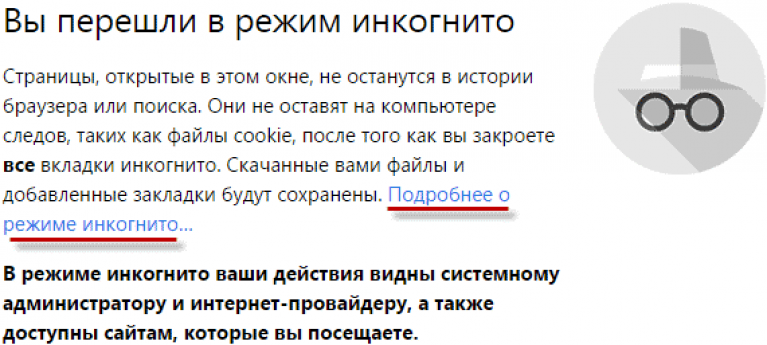
Режим инкогнито Chrome не может остановить это. Отпечатки пальцев делают режим практически бесполезным.
Google не согласен
Несмотря на судебные иски, внутренние электронные письма сотрудников и общественное недовольство тем, что нас ввели в заблуждение, Google настаивает на том, что мы все ошибались.
«Режим инкогнито предлагает пользователям приватный просмотр», — заявил представитель Google Хосе Кастенеда в заявлении компании. «Нам было ясно, как это работает и что делает».
Chrome имеет параметр конфиденциальности с 2008 года, но только в 2015 году Google изменил его на режим инкогнито и представил теперь уже известный значок шпиона.
То, что Google называет ясным, может показаться другим расплывчатым и вводящим в заблуждение. Изображения шпионов и несколько коротких строк о блокировке файлов cookie могут не дать вам всей истории.
скриншотКакие браузеры являются приватными?
Честно говоря, Chrome — не единственный браузер с ограниченной конфиденциальностью. Режим InPrivate в Microsoft Edge имеет такую же слабую защиту, как и Chrome. Приватное окно Apple Safari не скрывает ваш IP-адрес и не мешает вашему начальнику видеть, что вы делаете, хотя и предотвращает межсайтовое отслеживание.
Режим InPrivate в Microsoft Edge имеет такую же слабую защиту, как и Chrome. Приватное окно Apple Safari не скрывает ваш IP-адрес и не мешает вашему начальнику видеть, что вы делаете, хотя и предотвращает межсайтовое отслеживание.
Другие браузеры предлагают более высокую степень защиты конфиденциальности. Режим конфиденциальности Firefox не только скрывает вашу историю серфинга и удаляет файлы cookie, но также активно блокирует трекеры и снятие отпечатков пальцев с помощью расширенной защиты от отслеживания.
Brave — еще один безопасный браузер, который блокирует трекеры. Вы также можете просматривать сеть Tor на Brave, что поможет скрыть ваши данные.
Вот как по-настоящему оставаться инкогнито в Интернете
Так что же делать, если вы не хотите, чтобы гигантские корпорации, интернет-провайдеры, сетевые администраторы и веб-сайты отслеживали все, что вы делаете в Интернете? Печальная правда в том, что невозможно полностью замаскировать себя, но есть некоторые меры, которые вы можете предпринять, чтобы ограничить то, что могут видеть другие.
Для начала вам следует использовать безопасный браузер. Firefox, Brave, DuckDuckGo и некоторые другие усердно работают над конфиденциальностью. Из трех основных браузеров Safari от Apple, вероятно, является самым безопасным, но вы все равно отказываетесь от некоторых данных при просмотре в приватном окне.
Следующим шагом является использование VPN. Не полагайтесь на бесплатные VPN, чтобы оставаться инкогнито. Скорее всего, они следят за вами так же, как и за другими. Кроме того, три больших технологических гиганта — Google, Microsoft и Apple — заявляют, что предлагают VPN через свои подписки премиум-класса. Однако это не настоящие VPN, и они не скроют вашу активность от вашего интернет-провайдера или вашего босса.
Что вам нужно, так это VPN, которая предлагает шифрование и ведение журнала без регистрации, а также имеет множество узлов в разных странах по всему миру. Вы также хотите убедиться, что они не применяют ограничения данных или пропускной способности.
Тем временем Google Chrome продолжает доминировать на рынке браузеров. Этот судебный процесс может стоить Google больших денег, когда он будет завершен, но Google продолжит искать новые способы отслеживать вас. Пришло время перестать полагаться на режим инкогнито, чтобы обеспечить конфиденциальность просмотра веб-страниц.
Рекомендации редакции
- Google, возможно, только что исправила самую досадную проблему Chrome
- Я заменил свой MacBook на Quest Pro на полную рабочую неделю. Вот что произошло
- Хакеры опустились до нового минимума, похитив учетные записи Discord в атаках программ-вымогателей
- Это расширение Chrome позволяет хакерам удаленно захватить ваш компьютер
- Хакеры проникают на новостные сайты для распространения вредоносного ПО
Определение режима инкогнито | ПКМаг
Режим приватного просмотра в веб-браузере Google Chrome. Когда человек выходит в Интернет с помощью окна Chrome Incognito, файлы cookie и история просмотров не сохраняются в конце сеанса. Встроенные режимы браузера или расширения браузера с функцией приватного просмотра не обеспечивают анонимный просмотр веб-страниц. Веб-сайт не может идентифицировать IP-адрес пользователя только в том случае, если используется виртуальная частная сеть (см. VPN) или если используется браузер, предназначенный для настоящей анонимности (см. Tor). Смотрите анонимный веб-серфинг и браузер Chrome.
Когда человек выходит в Интернет с помощью окна Chrome Incognito, файлы cookie и история просмотров не сохраняются в конце сеанса. Встроенные режимы браузера или расширения браузера с функцией приватного просмотра не обеспечивают анонимный просмотр веб-страниц. Веб-сайт не может идентифицировать IP-адрес пользователя только в том случае, если используется виртуальная частная сеть (см. VPN) или если используется браузер, предназначенный для настоящей анонимности (см. Tor). Смотрите анонимный веб-серфинг и браузер Chrome.
Реклама
Истории PCMag, которые вам понравятся
{X-html заменен}
Выбор редакции
ЭТО ОПРЕДЕЛЕНИЕ ПРЕДНАЗНАЧЕНО ТОЛЬКО ДЛЯ ЛИЧНОГО ИСПОЛЬЗОВАНИЯ. Любое другое воспроизведение требует разрешения.Информационные бюллетени PCMag
Информационные бюллетени PCMag
Наши лучшие истории в папке «Входящие»
Следите за новостями PCMag
- Фейсбук (Открывается в новом окне)
- Твиттер (Откроется в новом окне)
- Флипборд (Открывается в новом окне)
- Гугл (откроется в новом окне)
- Инстаграм (откроется в новом окне)
- Pinterest (Открывается в новом окне)
PCMag. com является ведущим авторитетом в области технологий, предоставляющим независимые лабораторные обзоры новейших продуктов и услуг. Наш экспертный отраслевой анализ и практические решения помогут вам принимать более обоснованные решения о покупке и получать больше от технологий.
com является ведущим авторитетом в области технологий, предоставляющим независимые лабораторные обзоры новейших продуктов и услуг. Наш экспертный отраслевой анализ и практические решения помогут вам принимать более обоснованные решения о покупке и получать больше от технологий.
Как мы тестируем Редакционные принципы
- (Открывается в новом окне) Логотип Зиффмедиа
- (Открывается в новом окне) Логотип Аскмен
- (Открывается в новом окне) Логотип Экстримтек
- (Открывается в новом окне) Логотип ИНГ
- (Открывается в новом окне) Логотип Mashable
- (Открывается в новом окне) Предлагает логотип
- (Открывается в новом окне) Логотип RetailMeNot
- (Открывается в новом окне) Логотип Speedtest
- (Открывается в новом окне) Логотип Спайсворкс
(Открывается в новом окне)
PCMag поддерживает Group Black и ее миссию по увеличению разнообразия голосов в СМИ и прав собственности на СМИ.